2021年、日本郵便が公開していた無料の年賀状作成ソフト「はがきデザインキット(インストール版)」 が終了しました。今回は「はがきデザインキット」の移行先を調査したのでそちらをご紹介したいと思います。
はがきデザインキットがひどい件
いや、これは本当に困った。はがきデザインキットのインストール版の改悪がひどすぎます。なにがひどいか挙げてみました。
- 住所録データの書き出ししかできなくなった
- WEB版に住所録データをアップロードすると入力エラー続出
- 住所録データはPCで別途保管が必要
- 自宅プリンタで印刷したい場合はPDFをダウンロード
- PDFなので細かなずれ調整などは不可能
- はがきデザインキットでできなくなったことが致命的
- にも関わらず、内容が分かりにくすぎて調査に多大な時間をくった
- 他の年賀状ソフトを探すところから再スタート
さくっと作りたい年賀状の環境整備に時間を費やすのって本当に心が折れます。SNSを見ても「年賀状を辞めるきっかけになった」というユーザーが続出していました。
いずれにしても、はがきデザインキットを今後使い続けることは不可能になりました。来年復活しても再来年また使えなくなるかもしれないと思うと、怖くて使うことなんてできないですよね・・・。ほんと、これは郵便局の担当部署やっちまいましたね。
というわけで、おすすめの年賀状を調べてみました。
おすすめ年賀状ソフト比較
年賀状ソフトはいろいろありますが、やはり調べていても「筆ぐるめ」「筆まめ」「筆王」の3大「筆」ソフトが機能や使い勝手も良くおすすめです。
| 実売 / 定価(税込) | イラスト | テンプレート | インストール数 | |
|---|---|---|---|---|
| 筆ぐるめ | 2,980円 / 4,390円 | 2万点 | 5,000点 | 5台 |
| 筆まめ | 3,390円 / 3,690円 | 45万点 | 記載なし | 5台 |
| 筆王 | 1,690円 / 2,490円 | 30万点 | 1,000点 | 5台 |
書店やコンビニで売っている年賀状素材集にもおまけで付いてくることがありますが、おまけ版はインストール台数やサポートなど制限がある場合が多いので、今回は、長く制限なく使える通常版の中から選びたいと思います。
やはり選ぶ時に重要になってくるのが価格。「筆ぐるめ」と「筆まめ」が約3千円の価格に対し、「筆王」が頭一つ抜けて1円台と安くなっています。
かといって「筆王」が性能面で劣っているというわけではありません。「手書書道ツール」など「筆王」オリジナルの機能もあり、機能面では甲乙つけがたい印象です。
イラストやテンプレートはどれも十分な量が収録されています。なので、量で選ぶよりも好みのデザインがあるか、サイトでサンプルをチェックして選ぶなどしたほうがよさそうです。
比較サイトでは「筆ぐるめ」は初心者向け、「筆まめ」はクオリティ重視の人向け、「筆王」はコスパ重視の人向けというような線引がされていますが、長年のバージョンアップでどの年賀状ソフトを選んでも遜色はないレベルに達していると思います。
はがきデザインキットの移行先は「筆王」に決定
今回、我が家が重視していたのは、「はがきデザインキット」の住所録データの移行先でした。そうなると、住所録の管理がしやすく、年賀状の表面の印刷が失敗がなくきれいに印刷できるものであれば十分・・・。
そうなると、一番安い「筆王」が有力候補になってきます。
安いと言っても無料の「はがきデザインキット」に比べたら高機能ですし十分すぎる機能を備えています。レビューもどのソフトも遜色なく問題なさそうでした。
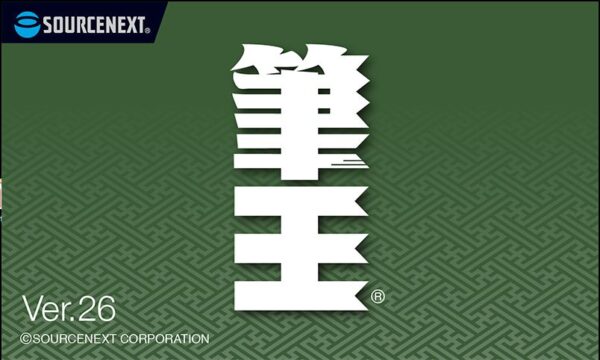
というわけで我が家は「はがきデザインキットの」移行先に「筆王」を選ぶことにしました。以下では、「はがきデザインキット」から「筆王」に住所録データを移行方法をご紹介したいと思います。
やってみて分かったのですが、「筆王」は「はがきデザインキット」のデータをそのまま取り込めるようになっていたので、かなりスムーズに移行ができました。そちらも記載していますので、よかったらご参考にしてください。
「はがきデザインキット」から住所録データを書き出す方法
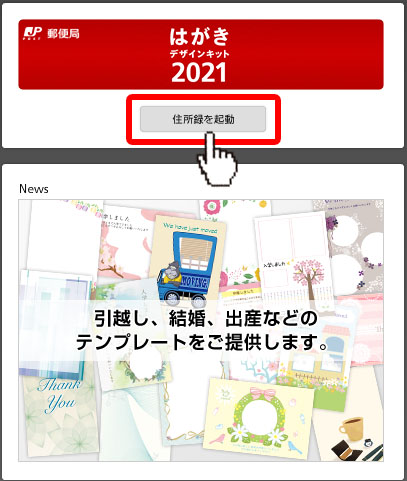
「はがきデザインキット」のインストール版を起動します。
データを選択して「住所書出」をクリック
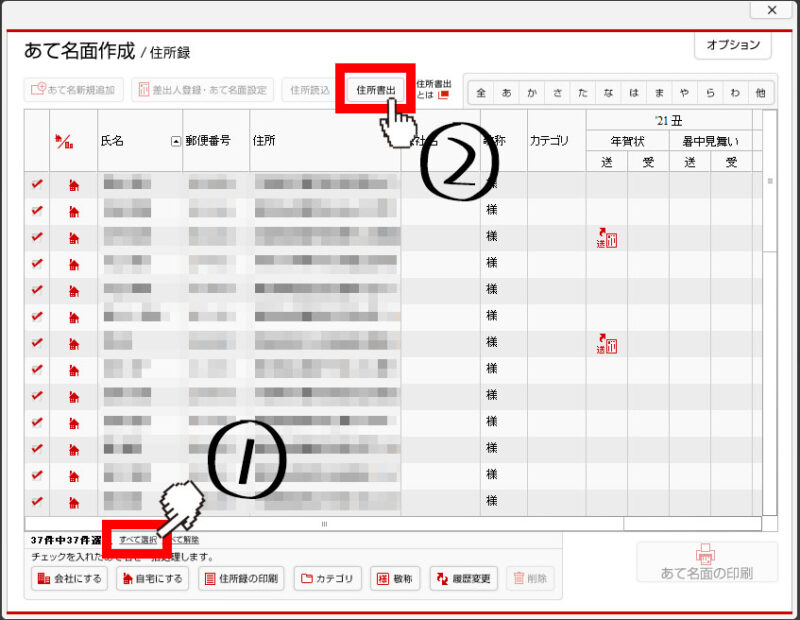
住所録が開くので、「すべて選択」をクリックしたら「住所書出」をクリックします。
出力ファイルの設定
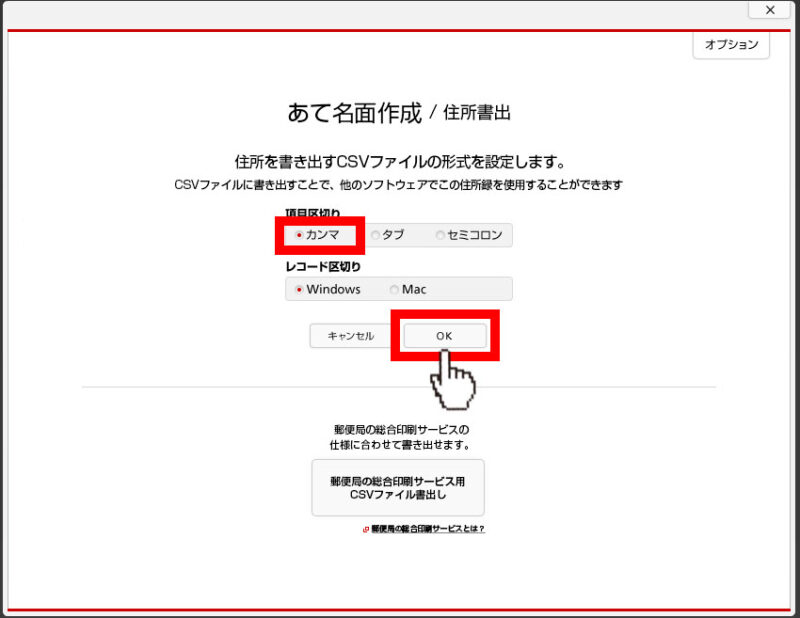
あて名面作成の設定画面が表示されたら、カンマ、OSを選んでOKボタンをクリックします。
項目をすべてチェックして「書き出し」をクリック
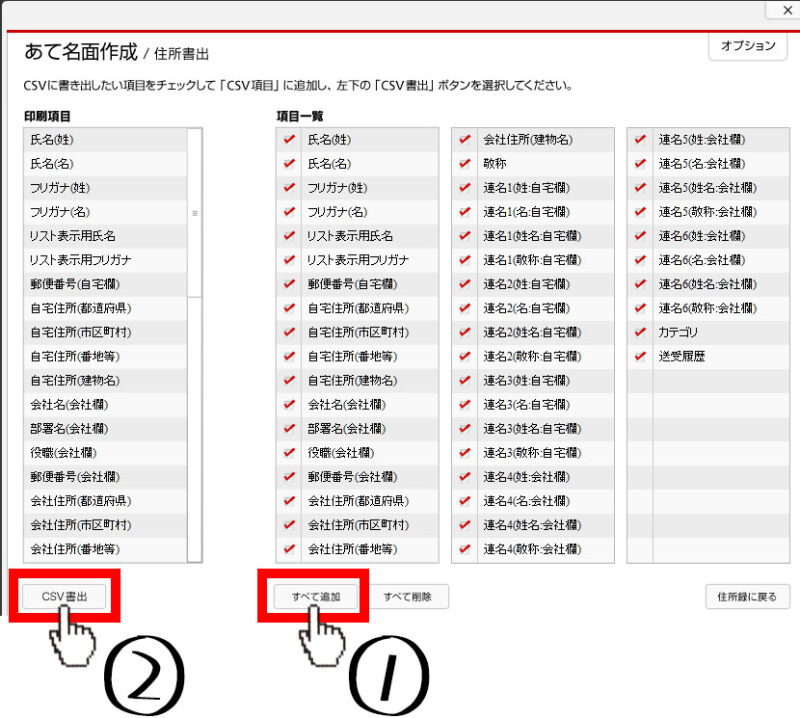
項目一覧の選択画面が表示されます。「すべて追加」を選んで「CSV書出」をクリックします。
住所録のCSVデータを保存
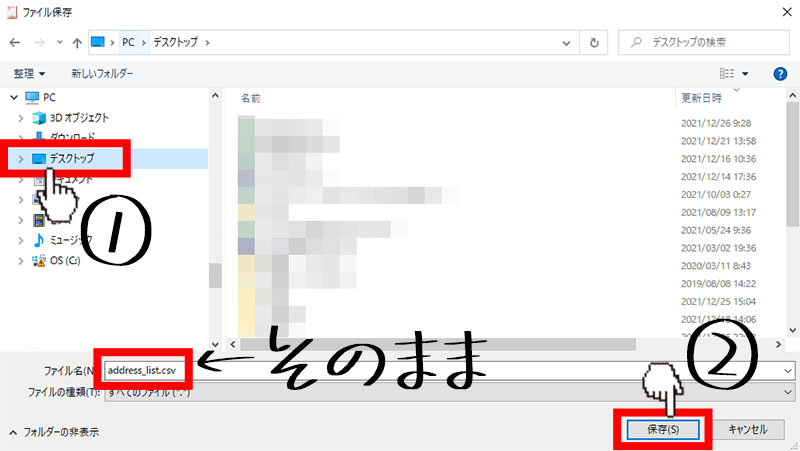
書出ファイルの保存先を聞かれるので、ひとまずデスクトップに保存します(どこでもOKです)。ファイル名は変えても変えなくてもどちらでも大丈夫です。
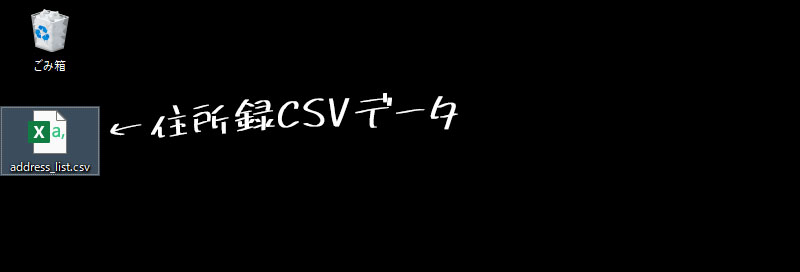
デスクトップにCSVファイルが保存されたら完了です。CSVファイルはExcel編集するとデータが壊れることがあるのでご注意ください。
インストール版はがきデザインキットの住所録データを筆王に取り込む方法
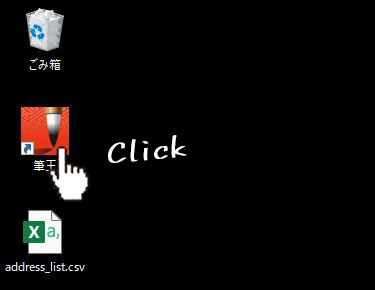
それでは、インストールした「筆王」を起動します。
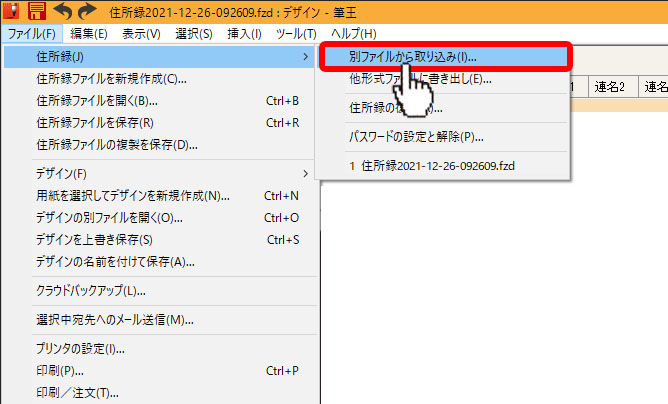
メニューから「ファイル」ー「住所録」ー「別ファイルから取り込み」を選択します。
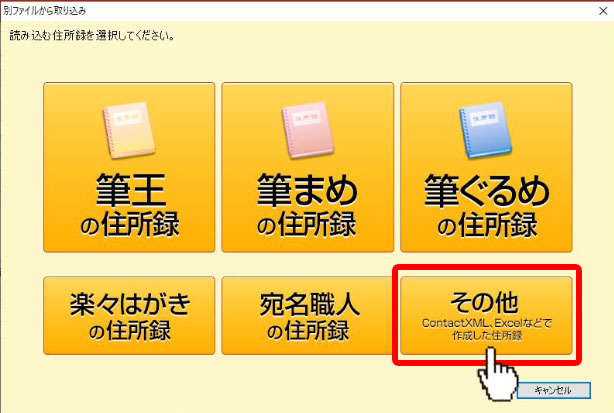
取り込み先のソフトを選ぶ画面が表示されるので「その他」をクリックします。

するとデータの種類の一覧が表示されるので、「はがきデザインキットCSVファイル」を選びます。
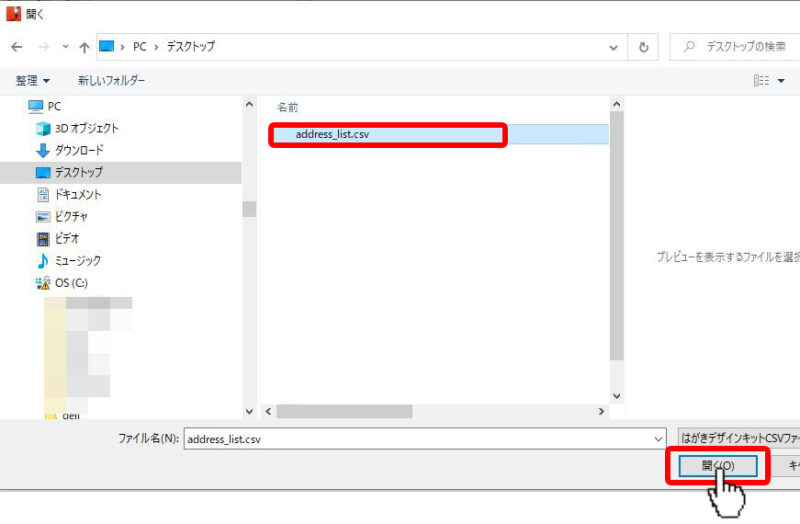
↑で保存したCSVファイルを選択して「開く」ボタンをクリックします。
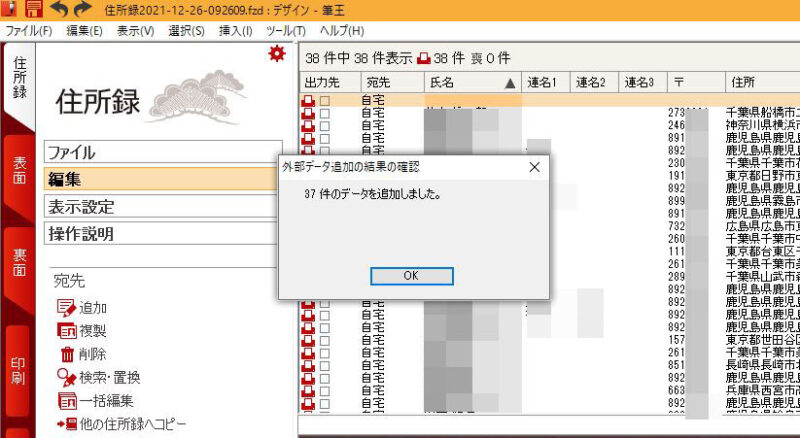
ちょっとぐるぐるしたあと、「●件のデータを追加しました。」というメッセージが表示されたら成功です。
連名もキレイに表示
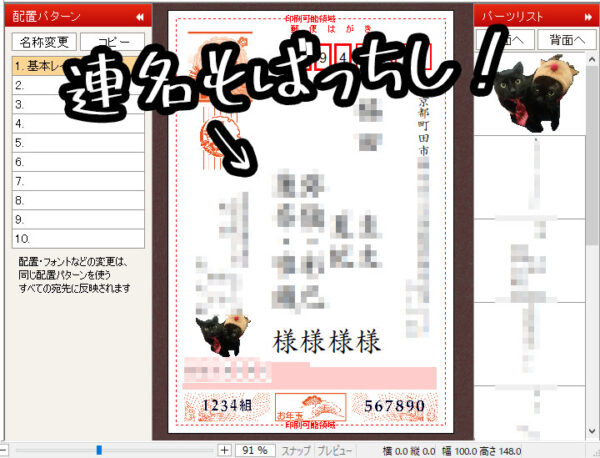
設定で苦しむ連名もこのとおりきれいに表示されていました。
印刷履歴もしっかり

この通り、いつの年に誰に送ったかという機能、これが地味に便利です。「筆王」は低価格ながら十分な機能をそなえているソフトだと思います。
まとめ
以上、今回は「はがきデザインキット」の移行先に我が家が選んだ「筆王」と、住所録データ移行方法についてご紹介でした。ご参考になれば幸いです。
それではまた!





コメント